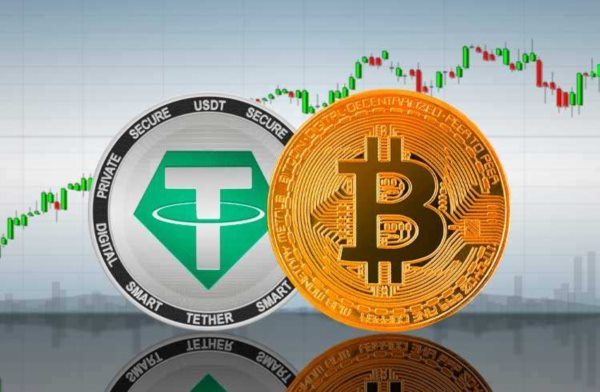時間:2023-08-24|瀏覽:262
六小靈童,專注設計教學18年。曾主編《網店美工》、《網店美工實操》、參編《速賣通美工》等暢銷書。這是第4次寫網店美工教材!最大的動因是:幾年前,教聾啞學生學PS,雖然有手語老師翻譯,畢業作品也很優秀;但還是感受到他們學習過程的艱辛!這18年的教學生涯,也發現很多人,因為沒有好的教程,而放棄了自己的設計夢想!所以,決定多寫美工實操案例教程,讓更多人學好技術、擁有工作、勝任工作!
我們開始吧:
有時候,會了更好地突出主題,我們會用到立體字效果,如下圖:
【步驟一】新建文檔 1. 打開“文件”菜單的“新建”,設置“寬:1920,高:600像素,分辨率為72” 2. 選擇“設置前景色”選擇你要的顏色,再按“ALT+DEL”填充,如下圖:
【步驟二】輸入文字 1. 選擇好“字體、字號,字顏色”,【注意】:字體要粗點哦,才有立體的感覺。 2. 選擇“切換字符和段落面板”里的“字間距調整”,如下圖:
【步驟三】創建工作路徑 右擊文字圖層,選擇“創建工作路徑”如下圖: 并在圖層面板的“路徑”里顯示“工作路徑“,如下圖:
【步驟四】產生錯位 使用選擇工具,移動一下文字位置,如下圖:
【步驟五】調整路徑 1. 按“CTRL++(加號)”放大文檔,方便操作 2. 選擇“路徑選擇工具”并單擊路徑,如下圖: 增加節點,并調整到合適的位置 切換到鋼筆工具,單擊路徑增加節點,【注意】:要選擇有立體感的邊角路徑 按住Alt鍵單擊節點,將節點轉為沒有控制手柄的角點;然后,再按Ctrl鍵,移動到合適的位置,如下圖: 同上的操作方法,調整這字余下的路徑位置,如下兩圖:
【步驟六】重復步驟五 把后面6個字全部調整好路徑,如下圖:
【步驟七】新建圖層 注意新建的圖層,必須在字體圖層的下一層,如下圖:
【步驟七】描邊路徑 1. 按“CTRL+回車”轉選區 2. 打開“編輯“菜單的”描邊”,選描邊顏色,即可。
效果如下: